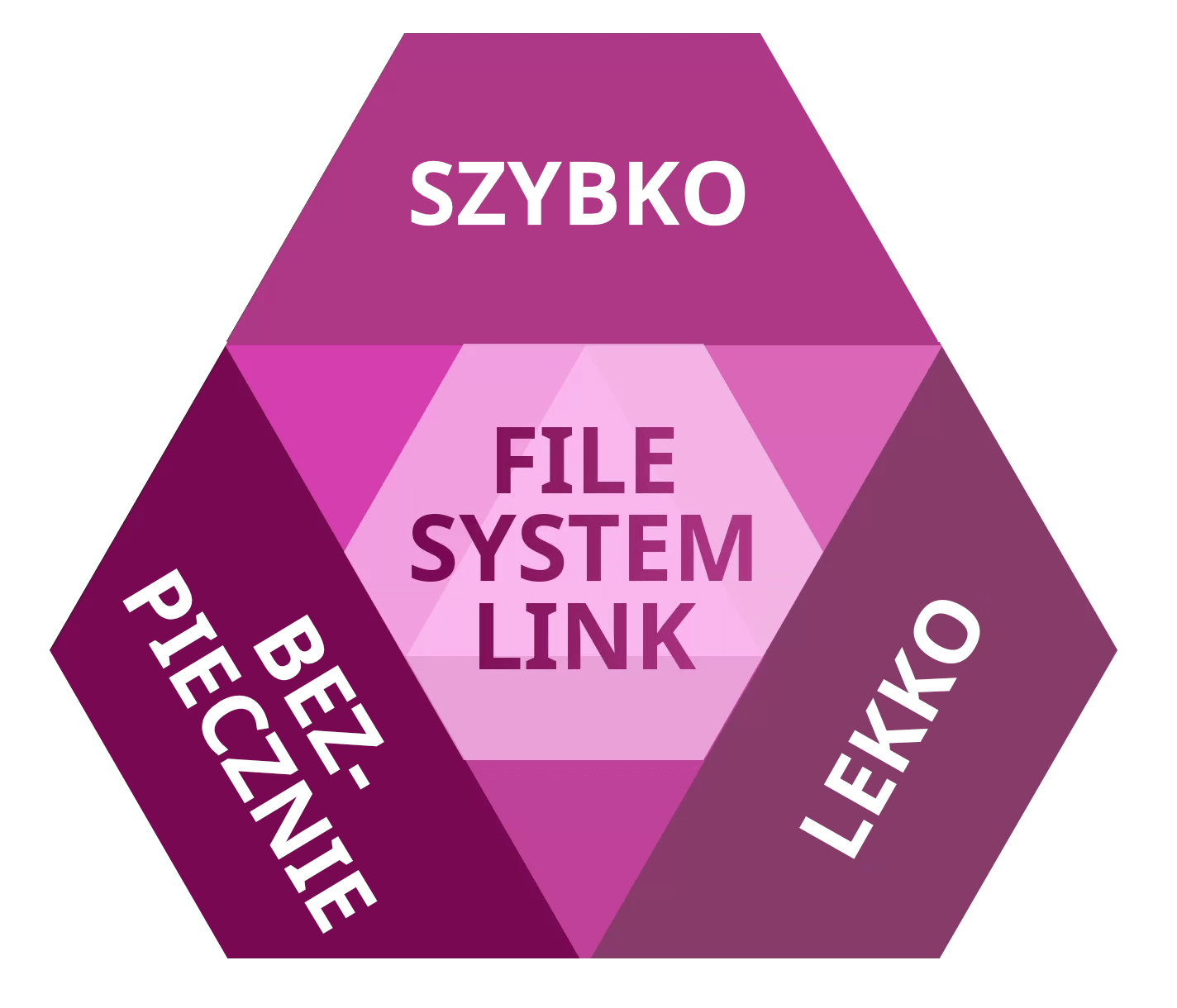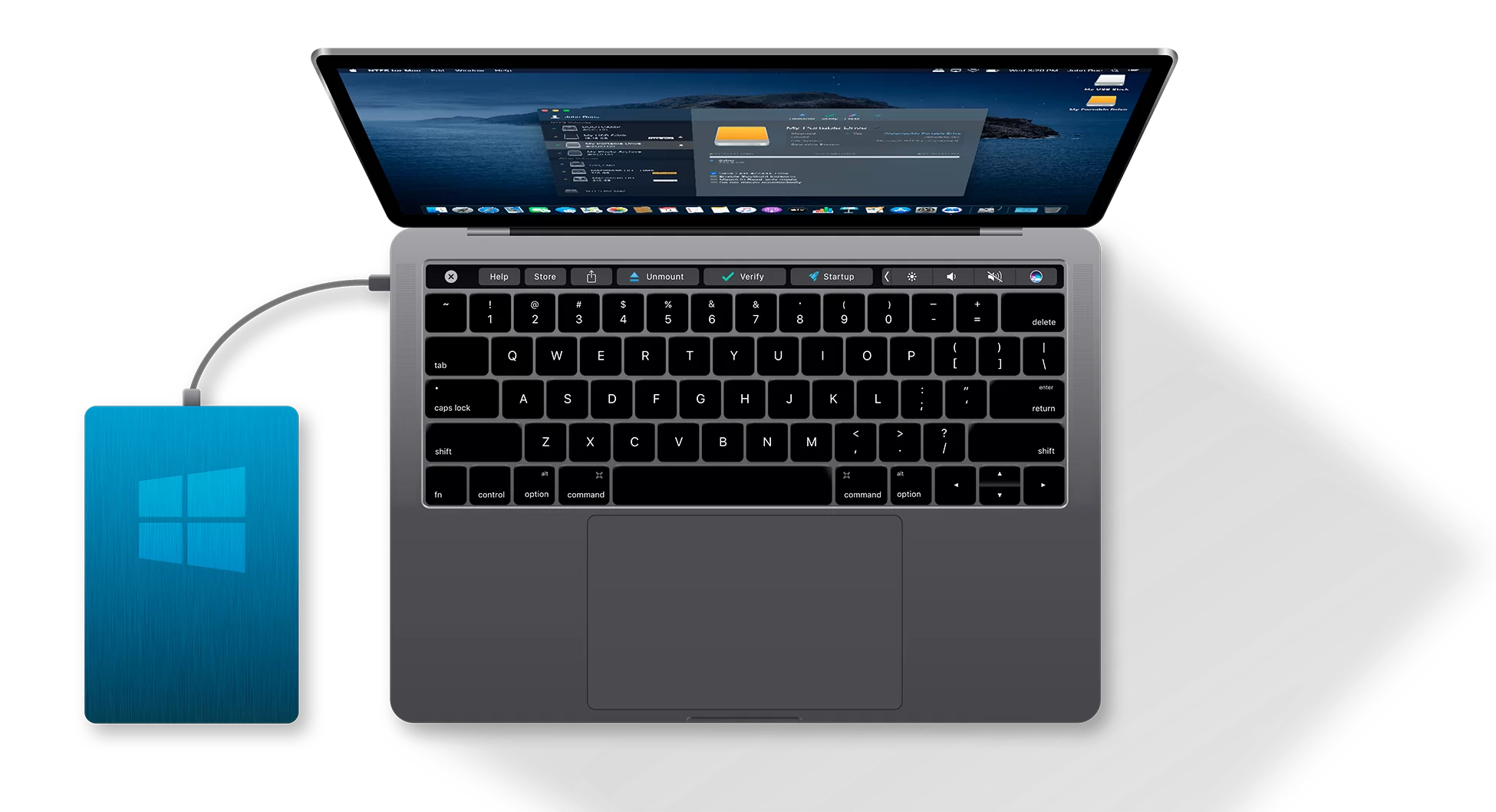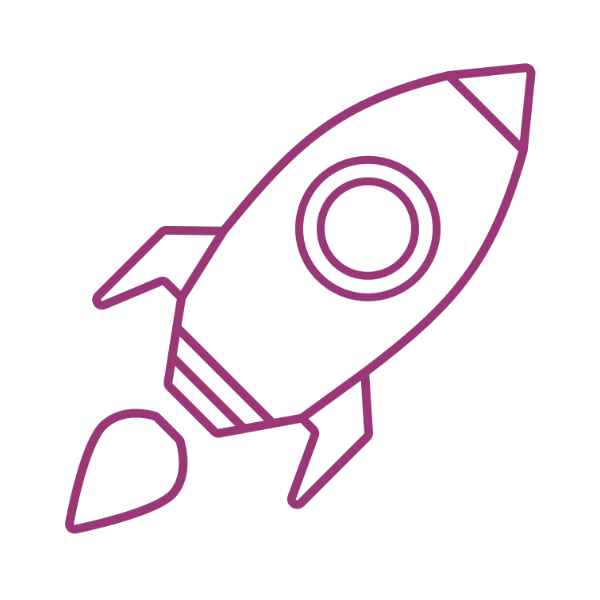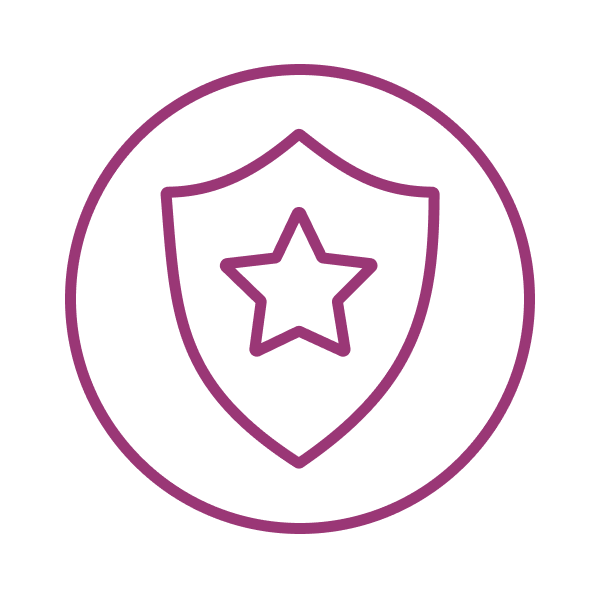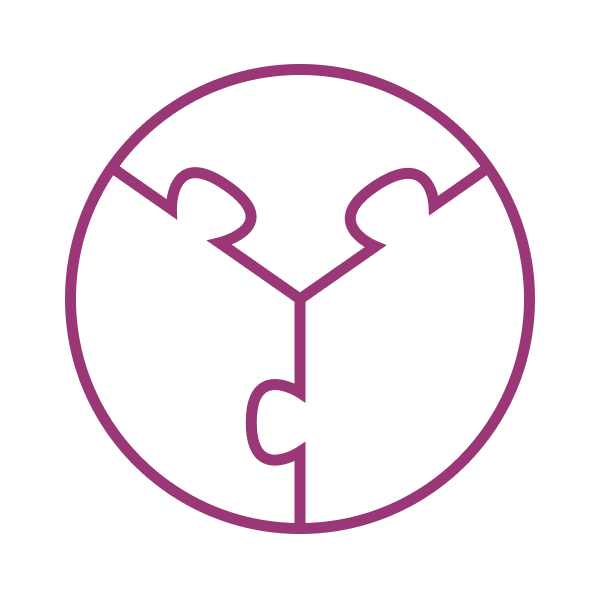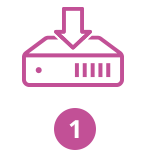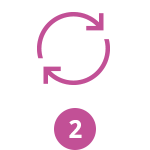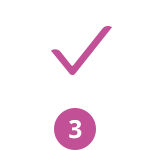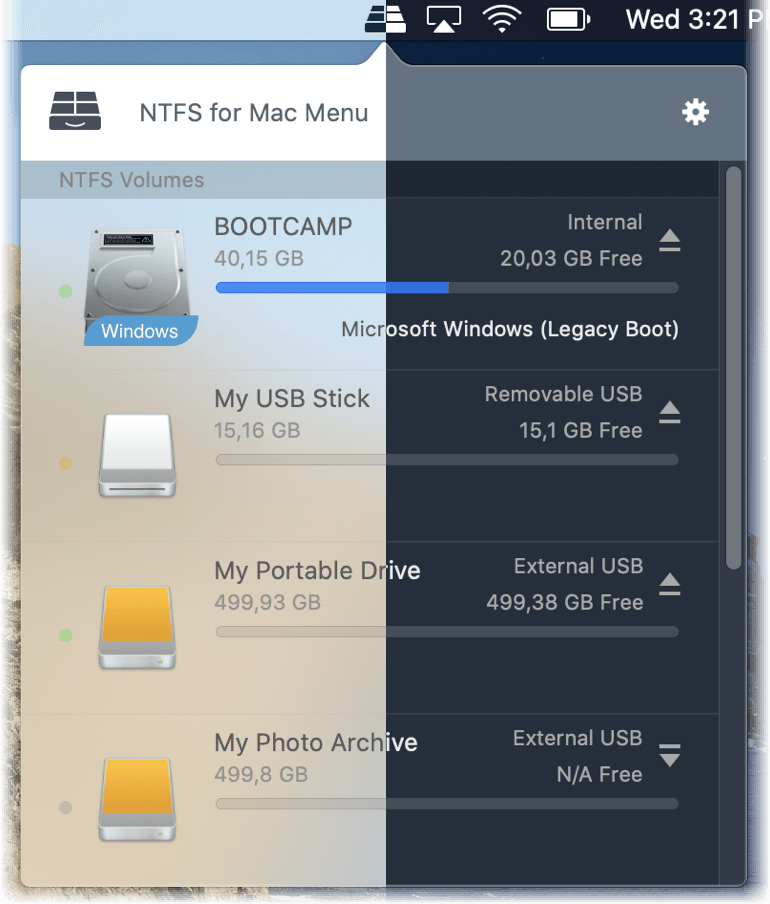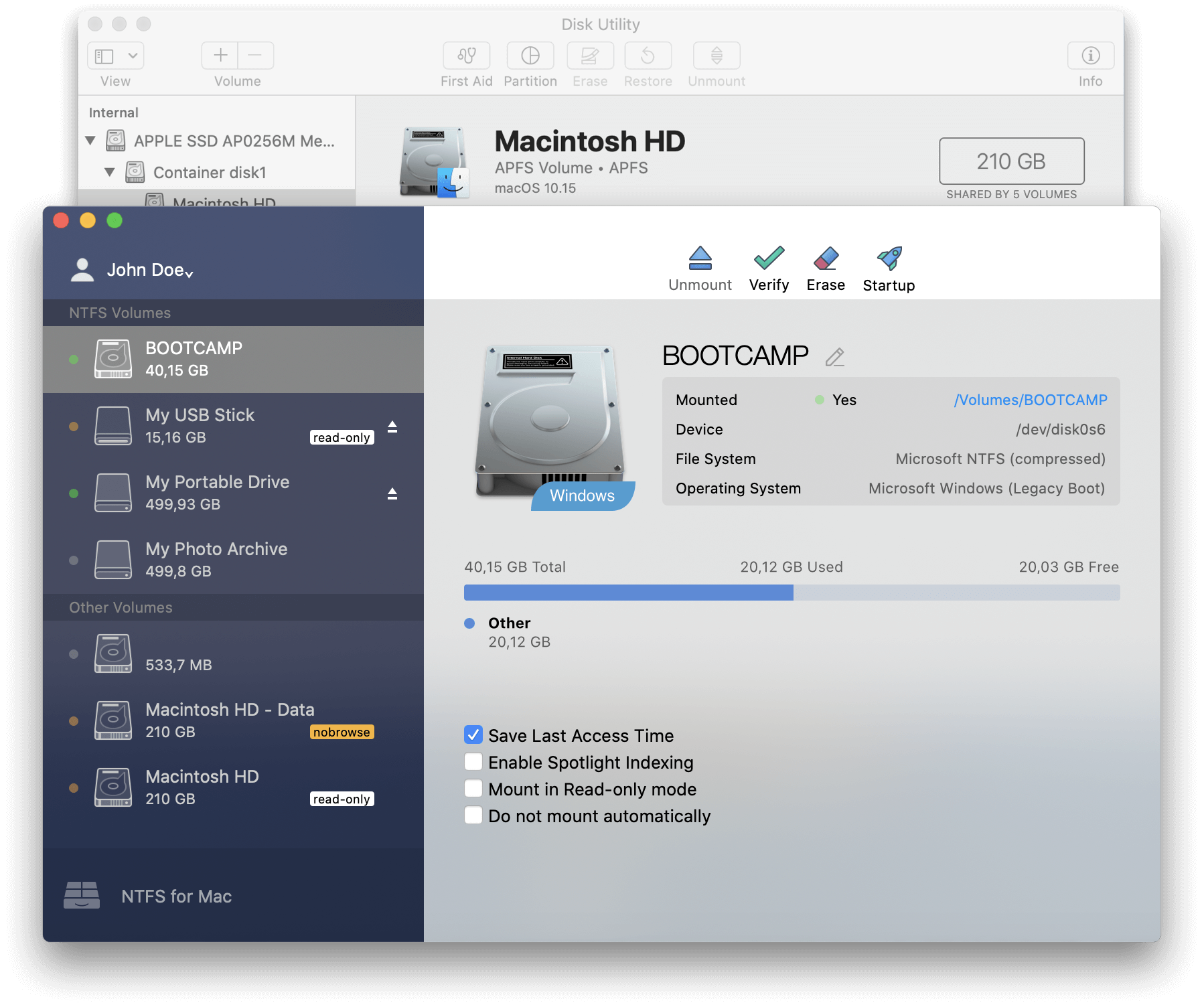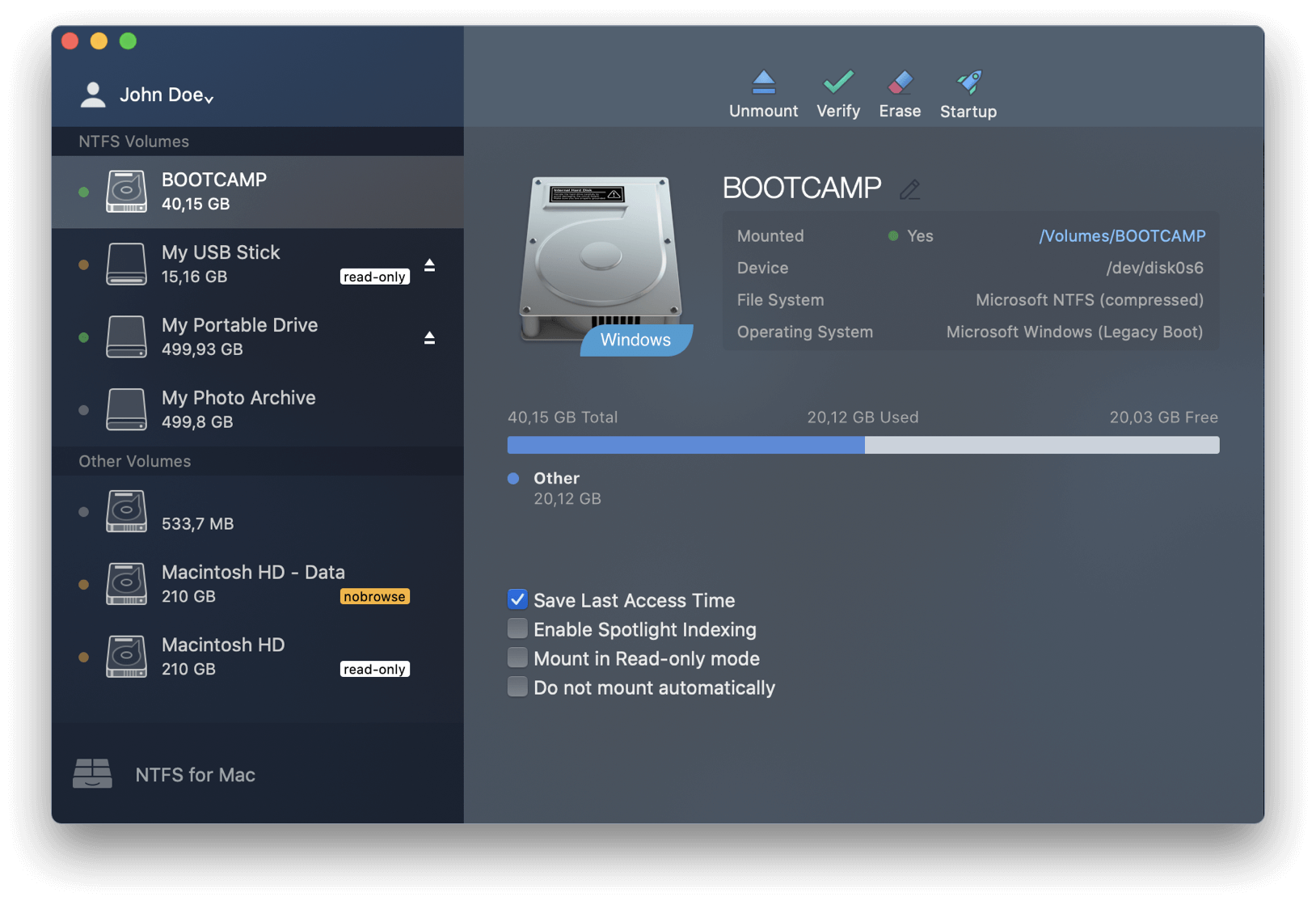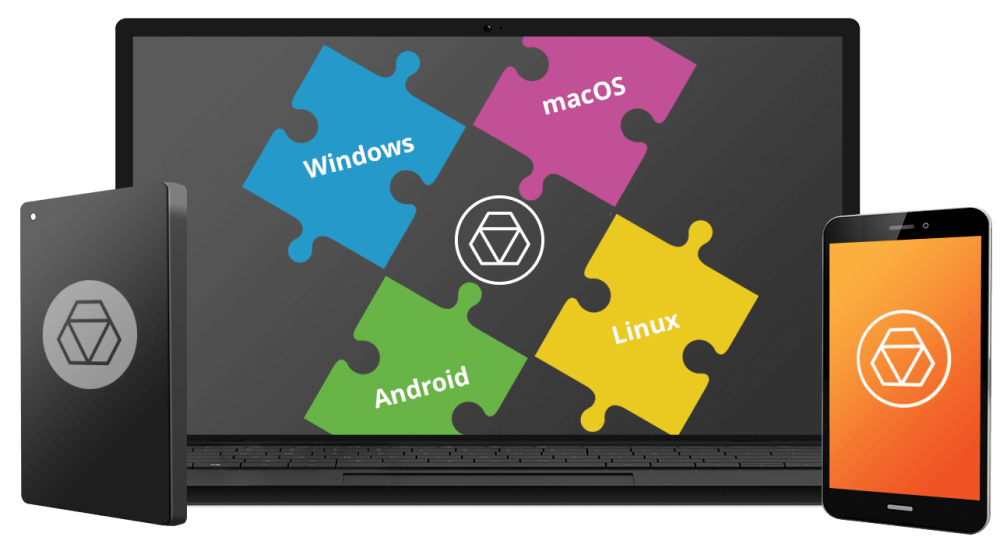| Czy przed zakupem mogę wypróbować produkt za darmo? |
| Oczywiście, możesz testować Microsoft NTFS for Mac firmy Paragon Software przez dziesięć dni całkowicie za darmo. Po upływie tego czasu program zostanie zablokowany do momentu aktywacji zakupionej licencji. |
|
| Korzystam z urządzenia Seagate oraz Western Digital z preinstalowanym rozwiązaniem NTFS for Mac. Jak mogę uzyskać uaktualnienie? |
| Możesz skorzystać z uaktualnienia do bieżącej wersji rozwiązania Microsoft NTFS for Mac firmy Paragon Software. Aby je uzyskać, skontaktuj się z nami. |
|
| Czy produkt działa z najnowszymi komputerami Mac opartymi na procesorach Apple Silicon M1/M2/M3? |
| Tak, Microsoft NTFS for Mac firmy Paragon Software jest kompatybilny z obydwoma typami architektur procesorów (Intel oraz Apple Silicon). |
|
| Czy produkt działa z systemem macOS 15 Sequoia? |
| Tak, Microsoft NTFS for Mac firmy Paragon Software jest kompatybilny z wszystkimi dostępnymi systemami macOS (łącznie z macOS Sequoia). |
|
| Gdzie mogę znaleźć najnowszą wersję Microsoft NTFS for Mac firmy Paragon Software? |
|
W przypadku zakupów dokonanych po październiku 2023 r. (SKU PSG-51091-<...>)* najnowsza wersja programu Microsoft NTFS for Mac firmy Paragon Software jest dostępna w serwisie Paragon Licensing Center.
W przypadku zakupów dokonanych przed listopadem 2023 r. (SKU PSG-31091-<...>)** najnowsza wersja programu jest dostępna w portalu użytkownika ParagonBox.
Najnowsza wersja programu Paragon NTFS for Mac 14*** - 14.3.318 - jest dostępna w serwisie MyParagon.
Jeżeli nie jesteś w stanie znaleźć licencji na swoim koncie lub masz inne pytania związane z uaktualnieniem programu Paragon NTFS for Mac 14 do aplikacji Microsoft NTFS for Mac firmy Paragon Software, skontaktuj się z nami.
*Wersje dostępne dla nabywców licencji na program Microsoft NTFS for Mac firmy Paragon Software (SKU PSG-51091-<...>).
**Wersje dostępne dla nabywców licencji na program extFS for Mac firmy Paragon Software (SKU PSG-1091-<...> lub PSG-31091-<...>).
***Wersje dostępne dla nabywców licencji na program Paragon NTFS for Mac 14 (SKU PSG-601-<...>).
|
|
| Jakie operacje macie na myśli przez "Pełny dostęp do odczytu/zapisu"? |
| Możesz wykonywać operacje tworzenia/odczytu/modyfikacji/kopiowania/usuwania w typowy sposób. |
|
| Jaka szybkość transferu będzie dostępna? |
| Szybkość przesyłania danych jest w pełni taka sama jak w natywnym systemie plików macOS. Zobacz statystyki. |
|
| Jakie wersje i funkcje systemu plików Microsoft NTFS są obsługiwane? |
| Microsoft NTFS for Mac firmy Paragon Software obsługuje WSZYSTKIE wersje NTFS (od Windows NT 3.1 do Windows 10). Microsoft NTFS for Mac firmy Paragon Software umożliwia uzyskanie dostępu do skompresowanych plików i folderów, nie ma także problemów z plikami rozrzedzonymi i z uprawnieniami plików. |
|
| Czy obsługiwany jest BootCamp? |
| Tak, obsługiwane są wszystkie konfiguracje partycji BootCamp. |
|
| Co powinienem zrobić, jeśli korzystam z systemu starszego niż macOS 10.12? |
Jeżeli wersja systemu macOS jest starsza niż 10.10, wykonaj poniższe czynności:
- Odinstaluj program Microsoft NTFS for Mac 15 firmy Paragon Software.
- Uruchom ponownie komputer Mac.
- Pobierz program Microsoft NTFS for Mac 14 firmy Paragon Software ze swojego konta MyParagon.
- Zainstaluj pobrany program.
- Uruchom ponownie komputer Mac.
Jeżeli korzystasz z systemu macOS w wersji 10.10 lub 10.11, skontaktuj się z nami.
|
|
| Czy mogę ponownie aktywować licencję na innym komputerze Mac? |
Oczywiście. Aby ponownie aktywować produkt, wykonaj poniższe czynności:
- Zaloguj się do portalu Paragon Licensing Center.
- Znajdź swój produkt na liście My Products i kliknij go.
- Na ekranie pojawi się lista aktywacji dla wybranego produktu. Znajdź żądaną aktywację i kliknij przycisk Revoke.
- Aktywacja zostanie wycofana z danego komputera.
- Możesz teraz aktywować produkt ponownie.
Zakupiłeś produkt przed listopadem 2023 r.?
Informacje o wycofywaniu licencji dla produktów zakupionych między rokiem 2020 a listopadem 2023 r. są dostępne w tym artykule w naszej bazie wiedzy.
Informacje o wycofywaniu licencji dla produktów zakupionych przed rokiem 2020 są dostępne w tym artykule w naszej bazie wiedzy.
|
|
| Ile razy mogę ponownie aktywować moją licencję? |
| Licencja może być ponownie aktywowana do 4 razy. Jeśli chcesz ponownie aktywować licencję więcej niż 4 razy, skontaktuj się z nami. |
|
| To nie działa! Mój dysk NTFSnie jest rozpoznawany przez macOS, nawet po zainstalowaniu Microsoft NTFS for Mac firmy Paragon Software.
|
| Przede wszystkim sprawdź, czy w interfejsie programu Microsoft NTFS for Mac firmy Paragon Software wyświetlane przyciski Activate/Buy i (jeśli rozpocząłeś okres próbny) czy pojawia się komunikat "X days left". Następnie sprawdź ustawienia Microsoft NTFS for Mac firmy Paragon Software i upewnij się, że sterownik jest włączony. Jeśli mimo wszystko system nie rozpoznaje dysków extFS, sprawdź podręcznik rozwiązywania problemów.
|
|
| Regularnie pracuję z partycjami NTFS, HFS+ i APFS - zarówno na Macu jak i na komputerze z systemem Windows. Czy mogę otrzymać rabat, gdy kupię wszystkie sterowniki jednocześnie? |
| Tak - możesz zakupić pakiet Paragon Mac ToolBox, który obejmuje sześć narzędzi pozwalających na bezproblemową pracę z różnymi woluminami:
- Microsoft NTFS for Maс by Paragon Software
- APFS for Windows by Paragon Software
- HFS+ for Windows by Paragon Software
- Paragon CampTune
- APFS to HFS+ Converter by Paragon Software
- NTFS to HFS Converter by Paragon Software
|
|
| Czy program NTFS for Mac obsługuje deduplikację danych? |
| Aktualnie pracujemy nad wdrożeniem deduplikacji danych na partycjach NTFS w systemie macOS. Aby uzyskać więcej informacji, skontaktuj się z nami. |
|